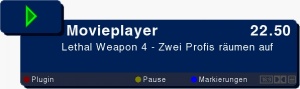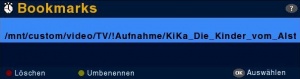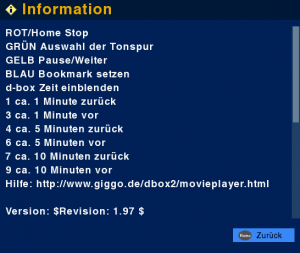Neutrino:Movieplayer
- Neutrino Features
- Fernbedienungsfunktionen
- Die Menüs von Neutrino
- EPG/Info
- Audio-Auswahl (Tonwahl)
- Perspektiven
- Der Web-Server (nhttpd)
- TV-Modus
- Radio-Modus
- Scart-Eingang
- Spiele
- Audioplayer
- Internetradio
- Movieplayer
- UPnP Browser
- Bildbetrachter
- Skripte
- Einstellungen jetzt speichern
- Video
- Audio
- Jugendschutz
- Netzwerk
- Aufnahme
- Movieplayer
- Sprache (altes Menü)
- Farben/Themes/Schrift (altes Menü)
- OSD
- LCD
- Tasten
- Audioplayer/Bildbetrachter
- Treiber- & Bootoptionen
- Diverse Einstellungen
- Personalisierung
- Bouquet-Verwaltung
- Kanalsuche
- Kanallisten neu laden
- Plugins neu laden
- Neutrino neu starten
- UCodes überprüfen
- Image Informationen
- Software-Aktualisierung
Inhaltsverzeichnis
Allgemeines
Der Movieplayer ist ein Feature von Neutrino, mit dem verschiedenartige Streams vom PC über das Netzwerk auf der DBox2 abgespielt werden können. Es ist möglich Transport Streams (TS) oder beliebige Filme via VLC aus dem Netzwerk wiederzugeben.
Transport Streams können von TS-Files oder per DBox Live Streaming abgespielt werden. VLC kann neben (S)VCDs, DVDs auch MPEG-Dateien und Filme beliebiger Codecs an die DBox2 streamen.
TS Abspielen
Die Option spielt *.ts Dateien (Transport Streams) direkt aus einem gemountetem Verzeichnis ab. Hierfür ist kein zusätzliches Programm auf dem Computer (Server) erforderlich.
Bei dieser Wiedergabeart kann, wenn vorhanden, zwischen verschiedenen Tonspuren ausgewählt werden. Auch die Wiedergabe von DolbyDigital-Ton ist möglich. Mit so genannten Description Files können Filme per DBox Live Streaming von einer DBox2 auf einer anderen wiedergegeben werden oder auch Playlisten verarbeitet werden.
TS Abspielen mit PIN
Hierbei handelt es sich um eine recht simple Implementierung, die das Abspielen von FSK Filmen etc. nur berechtigten Personen erlaubt.
Bei Auswahl dieses Menüpunktes wird dann vor dem Starten des Movieplayers (im Unterschied zum normalen "TS file abspielen") noch eine 4-stellige PIN abgefragt (unsichtbar bei schwarzem Bildschirm). Bei richtiger Eingabe wird der Movieplayer im "erweiterten" Modus ausgeführt, ansonsten erfolgt Rücksprung ins Hauptmenü.
Beim Starten direkt über "TS File abspielen" wird der Player im "eingeschränkten" Modus betrieben. Da bei jedem Start des Movieplayers das Script "/var/bin/parental.sh" mit dem Modus (0=eingeschraenkt/1=erweiteret) als Parameter aufgerufen wird, kann der Anwender sich selbst eine Strategie implementieren, indem er ein entsprechendes Script entwirft, z.B. das Mounten/Unmounten eines "FSK"-Shares in Abhängigkeit des Modus.
Die Referenz PIN kann in der Datei "/var/tuxbox/config/mpcode" hinterlegt werden, ansonsten wird defaultmäßig "2222" benutzt. Die Datei mpcode muss also eine Zeile mit 4 Ziffern enthalten, wobei jedoch zur Repräsentation einer "0" ein ":" verwendet werden muss.
Hinweis:
In Neutrino CVS ab dem 19. Oktober 2004 wird der Referenzcode nicht mehr aus der Datei "/var/tuxbox/config/mpcode" ausgelesen. Statt dessen wird der Neutrino Jugendschutz-PIN verwendet, dieser ist über Neutrino:Einstellungen:Jugendschutz einstellbar ist.
TS Filmarchiv (Moviebrowser)
Das TS Filmarchiv dient dazu, die gespeicherten TS-Streams übersichtlich anzuzeigen. Über verschiedene Filter und Sortierungen können Filme gesucht werden. Über die [OK] Taste der Fernbedienung wird der ausgewählte Film im Movieplayer abgespielt.
Einstellungen, Hilfefunktionen usw. werden über die [d-Box]-Taste augerufen.
Das TS Filmarchiv besteht aus zwei getrennten Fenstern. Oben werden alle gefundenen Filme aufgelistet. Im unteren Fenster werden die zum aktuell ausgewählten Film vorhandenen Informationen (wenn eine entsprechende XML-Datei vorhanden ist) angezeigt.
Die Liste der gefundenen Filme kann mit der blauen Taste der Fernbedienung aktualisiert werden. Je nachdem wieviele Filme vorhanden sind (die Suche ist rekursiv), kann die Suche eine längere Zeit dauern. Während der Suche nach Filmen wird ein Dialogfenster angezeigt.
Wurden keine Filme gefunden, dann erfolgt ein entsprechender Hinweis.
Mit der [d-box] Taste gelangt man in die Einstellungen. Hier kann u.a. auch eine Übersicht der Tastenbelegungen abgerufen werden.
Movieviewer
Durch drücken der Taste [?] wird der Movieviewer angezeigt. Dies ist quasi das Gegenstück zur Infobar im normalen TV-Betrieb.
Sortieren
Filter
Film starten
Bookmarks
Beim Abspielen eines Filmes mit dem Movieplayer kann durch Drücken der Taste [blau] ein Marker für die Stelle des Filmes, an der man sich befindet, gesetzt werden. Diese Marker nennt man Bookmark. Bookmarks speichern den Timecode des Filmes unter einem Namen. Durch Aufrufen dieses Menüpunktes können die Bookmarks verwaltet oder zum Abspielen ausgewählt werden. Beim Abspielen eines Bookmarks sollte der Film an der abgespeicherten Stelle starten.
| [rot] | = | löscht den ausgewählten Marker |
| [gelb] | = | Marker kann umbenannt werden |
| [OK] | = | Auswählen des Markers zum Abspielen |
Datei via VLC
Durch Auswahl diese Menüpunktes oder Drücken der Taste [rot] kann eine Streamingdatei von der Festplatte mit Hilfe von VLC abgespielt werden.
Hinweis:
Leider ist die Version 0.8.0 von VLC unter Windows die letzte einwandfrei funktionierende Version. Alle neueren Versionen von VLC laufen zurzeit nicht mehr oder nur unter Einschränkungen zusammen mit dem Movieplayer.
DVD
Durch Auswahl dieses Menüpunktes oder Drücken der Taste [gelb] kann eine DVD mit Hilfe von VLC abgespielt werden.
Hinweis:
Leider ist die Version 0.8.0 von VLC unter Windows die letzte einwandfrei funktionierende Version. Alle neueren Versionen von VLC laufen zurzeit nicht mehr oder nur unter Einschränkungen zusammen mit dem Movieplayer.
(S)VCD
Durch Auswahl diese Menüpunktes oder Drücken der Taste [blau] kann eine (S)VCD mit Hilfe von VLC abgespielt werden.
Hinweis:
Leider ist die Version 0.8.0 von VLC unter Windows die letzte einwandfrei funktionierende Version. Alle neueren Versionen von VLC laufen zurzeit nicht mehr oder nur unter Einschränkungen zusammen mit dem Movieplayer.
Einstellungen
Durch Auswählen des Menüpunktes "Einstellungen" mit den Cursor-Tasten und Bestätigen mit der [OK]-Taste oder durch Anwählen der Einstellung mit der Kurzwahltaste [?] kommt man in das Movieplayer-Einstellungsmenü.
NFS/CIFS Einstellungen
Durch Auswahl dieses Menüpunktes oder Drücken der [dbox]-Taste gelangt man in das NFS/CIFS Einstellungsmenü. Hier kann man ähnlich wie in den Netzwerkeinstellungen Laufwerke mounten bzw. unmounten.
Hilfe
Durch Drücken der [?]-Taste, während des Abspielens eines Filmes mit dem Movieplayer, werden die Hilfeinformationen angezeigt.
Die Tastenbelegung ist bei Version 1.97 des Movieplayers wie folgt:
? - Help (nicht aktuell!)
Rot - Beenden
Grün - Tonauswahl (nur bei mehreren Audiouspuren)
Gelb - Pause / Playback
Blau - Bookmark anlegen
Home - a) während Playback => Stop + Filebrowser
b) im Filebrowser => Beenden
OK - Filebrowser (nur im Playback)
DBox - Spielzeit einblenden (nur im Playback)
Hoch - vorheriges Video (nur, wenn Description File)
Runter - nächstes Video (nur, wenn Description File)
Links - Sprung ca. 15 Sekunden zurück
Rechts - Sprung ca. 15 Sekunden vor
1 / 3 - Sprung ca. 1 Minute zurück/vor
4 / 6 - Sprung ca. 5 Minuten zurück/vor
7 / 9 - Sprung ca. 10 Minuten zurück/vor
2 - Sprung an den Anfang
5 - Sprung zur Mitte
8 - Sprung bis kurz vor Ende
0 - Resync
Version
Ein Teil der Informationen oben und weiteres in Movieplayer Readme gehört zu movieplayer.cpp.
Customizing
Movieplayer Start
Wenn der Movieplayer gestartet wird, wird dieses Skript (wenn vorhanden) ausgeführt:
/var/tuxbox/config/movieplayer.start (Rechte auf 755)
Beispiel:
#!/bin/sh killall -9 sectionsd
Das beendet den sectionsd beim Starten des Movieplayers
Movieplayer Stop
Wenn der Movieplayer beendet wird, wird dieses Skript (wenn vorhanden) ausgeführt:
/var/tuxbox/config/movieplayer.end (Rechte auf 755)
Beispiel:
#!/bin/sh sectionsd
Das startet den sectionsd nach Beendung des Movieplayers
Grundlagen - Installation - Debug-Mode - Hardware - CDK/Development
LCars - Neutrino - Enigma - Plugins - Spiele - Software - Tools - Howto - FAQ - Images
Hauptseite - News - Alle Artikel - Bewertungen - Gewünschte Seiten - Index - Neue Artikel - Impressum - Team
Hilfeportal - Seite bearbeiten - Bilder - Links - Tabellen - Textgestaltung